آموزش تعویض تاچ ال سی دی Apple iPhone 7 Plus

نام قطعه
تاچ ال سی دی آیفون 7 پلاس
مدت زمان تعویض قطعه در دفاتر ماکروتل
60-120 دقیقه
کیفیت قطعه
اورجینال شرکتی
تعداد مراحل
23 مرحله
در این مقاله ما سعی داریم آموزش تعویض تاچ ال سی دی آیفون 7 پلاس را با ابزاری ساده و همچنین تعویض در خانه به شما آموزش دهیم.
تعویض تاچ ال سی دی دارای مراحلی است که بعضی از مراحل باید به دقت انجام شود که نیاز به مقداری مهارت دارد که شما باید از قبل داشته باشید. غیر اینصورت شما اگر نیاز به مرکز معتبری برای تعویض تاچ ال سی دی آیفون 7 پلاس خود دارید، میتوانید به دفاتر ماکروتل مراجعه و یا از طریق صفحه درخواست تعمیر موبایل، بهصورت آنلاین درخواست خود را ثبت کنید.
.
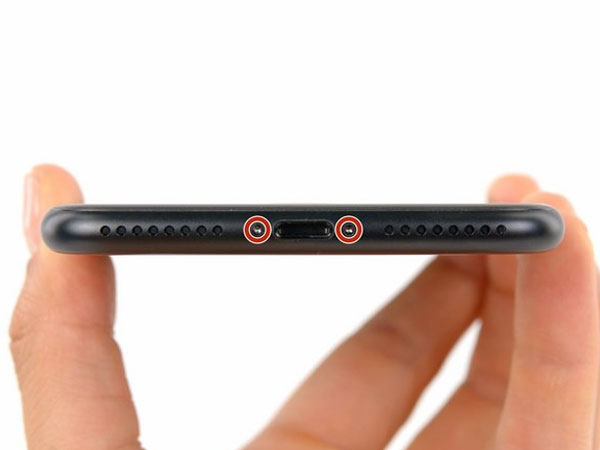
1 باز کردن پیچهای کنار پورت شارژ
- قبل از شروع، باتری آیفون خود را زیر 25 درصد خالی کنید. باتری لیتیوم یون شارژ شده در صورت سوراخ شدن تصادفی می تواند آتش بگیرد و یا منفجر شود.
- قبل از شروع جداسازی باتری، آیفون 7 پلاس خود را خاموش کنید.
- دو پیچ پنتالوب 3.4 میلی متری لبه پایینی آیفون را باز کنید.
- باز کردن نمایشگر آیفون، پلمپ ضد آب آن را به خطر می اندازد. قبل از اینکه این مرحله را پشت سر بگذارید، چسب ضدآب جایگزین را آماده کنید، یا اگر آیفون خود را بدون چسب ضدآب دوباره سرهم می کنید، مراقب باشید که در معرض آب قرار نگیرد.

2 گرم کردن لبه پایین گوشی
- سه مرحله بعدی نحوه جدا کردن صفحه نمایش با استفاده از یک مکنده را نشان می دهد.
- گرم کردن لبه پایینی آیفون 7 پلاس به نرم شدن چسب محافظ صفحه نمایش کمک می کند و باز شدن آن را آسانتر می کند.
- شما میتوانید از سشوار یا یک iOpener استفاده کنید و آن را بهمدت 90 ثانیه روی لبه پایینی گوشی قرار دهید تا چسب زیر آن نرم شود.

3 قرار دادن کاپ مکنده
- یک کاپ مکنده را روی نیمه پایینی تاچ ال سی دی آیفون 7 پلاس، درست بالای دکمه هوم قرار دهید.
- مطمن باشید کاپ مکنده برروی دکمه هوم قرار نگرفته باشد درغیر اینصورت تاچ ال سی دی جدا نمیشود.

4ایجاد درز بین تاچ ال سی دی و شاسی گوشی
- کاپ را با فشار ثابت به سمت بالا بکشید تا فاصله کمی بین صفحه نمایش و شاسی آیفون 7 پلاس ایجاد شود.
- یک پیک بازکننده در شکاف قرار دهید.
- چسب ضد آبی که صفحه تاچ ال سی دی را در جای خود نگه می دارد بسیار قوی است. ایجاد این شکاف اولیه به مقدار قابل توجهی نیرو نیاز دارد. اگر برای باز کردن شکاف مشکل دارید، با سشوار یا iOpener حرارت بیشتری به تاچ ال سی دی بدهید و صفحه را به آرامی بالا و پایین تکان دهید تا چسب ضعیف شود تا جایی که شکاف کافی برای وارد کردن ابزار خود ایجاد کنید.

5 ایجاد شکاف بیشتر در سمت چپ
- قاب بازکن را از پایین تاچ ال سی دی به سمت چپ و بالای تاچ ال سی دی به سمت دکمه ولوم و سایلنت حرکت دهید که شکاف بیشتر ایجاد شود.
- نزدیک گوشه سمت چپ بالای تاچ ال سی دی توقف کنید.
- سعی نکنید لبه بالایی تاچ ال سی دی را از قاب پشتی جدا کنید، زیرا توسط گیره های پلاستیکی که ممکن است بشکنند در جای خود نگه داشته شده است.

6 ایجاد شکاف در سمت راست گوشی
- قاب بازکن خود را دوباره در گوشه پایین سمت راست گوشی قرار دهید و آن را در سمت راست گوشی به سمت دکمه پاور حرکت دهید تا شکاف بیشتر ایجاد شود.
- پیک خود را بیشتر از 3 میلیمتر وارد نکنید، زیرا ممکن است به کابلهای نمایشگر آسیب برسانید.

7 جدا کردن کاپ مکنده
- به آرامی کاپ مکنده را به سمت بالا بکشید تا لبه پایینی نمایشگر از شاسی بلند شود.
- صفحه نمایش را بیش از 15 درجه بالا نیاورید، در غیر اینصورت ممکن است کابل های نواری که صفحه نمایش آیفون 7 پلاس را بههم وصل میکنند، کشیده یا پاره شوند.
- کاپ مکنده را از تاچ ال سی دی جدا کنید.

8 باز کردن لبه بالایی تاچ ال سی دی
- قاب باز کن را از گوشه بالا سمت چپ وارد کنید و تا انتهای سمت راست بکشید تا بین تاچ ال سی دی و شاسی آیفون 7 پلاس شکاف ایجاد شود.

9 آزاد کردن گیره تاچ ال سی دی
- تاچ ال سی دی آیفون 7 پلاس را به مقدار کم به سمت پایین بکشید تا گیره پشت آن از شاسی بالا جدا شود.

10 تکیه دادن تاچ ال سی دی
- تاچ ال سی دی آیفون 7 پلاس را با چرخاندن از سمت چپ به سمت بالا، مانند جلد کتاب، باز کنید.
- هنوز سعی نکنید نمایشگر را به طور کامل جدا کنید، زیرا چندین کابل نواری شکننده همچنان آن را به برد آیفون متصل میکنند.
- هنگام کار با گوشی، نمایشگر را به چیزی تکیه دهید تا آن را نگه دارد.

11 باز کردن پیچ براکت کابل نمایشگر
-
چهار پیچ فیلیپس را که براکت کابل نمایشگر پایینی را به برد منطقی محکم می کند، به طول های زیر باز کنید:
سه عدد پیچ 1.2 میلی متری
یک عدد پیچ 2.6 میلی متری
- در طول کار مراقب پیچهای که باز میکنید باشید که در آخر هرپیچ درجای اصلی خود ببندید.
- براکت را جدا کنید.

12 جدا کردن کانکتور باتری
- کانکتور باتری را جدا کنید.
- کابل کانکتور باتری را به آرامی خم کنید تا از تماس تصادفی آن با سوکت و شارژ رسیدن به گوشی حین باز و بست آن جلوگیری شود.

13 جدا کردن کانکتور نمایشگر
- از نوک قاب بازکن یا ناخن برای بیرون آوردن دو کانکتور نمایشگر از سوکت آن استفاده کنید.
- برای اتصال مجدد کانکتورهای پرسی مانند کانکتور نمایشگر، بهتر است اول یک سمت آن را فشار دهید و پس از جا افتادن، سمت دیگر را فشار دهید.

14 باز کردن پیچ براکت قطعات سنسور و ال سی دی
-
سه پیچ Y000 سه نقطهای که براکت را روی کانکتور مجموعه سنسور پانل جلویی محکم میکنند، باز کنید:
یک عدد پیچ 1.3 میلی متری
دو عدد پیچ 1.0 میلی متری
- براکت را بردارید.

15 جدا کردن کانکتور قطعات سنسور و ال سی دی
- از نوک قاب بازکن یا ناخن برای جدا کردن کانکتور مجموعه قطعات سنسور و ال سی دی استفاده کنید.

16 جدا کردن کامل تاچ ال سی دی
- اکنون تاچ ال سی دی گوشی آیفون 7 پلاس را بهطور کامل جدا کنید.

17 باز کردن براکت دکمه هوم
-
چهار پیچ Y000 را که براکت را روی سنسور دکمه هوم/تاچ آیدی محکم میکنند، باز کنید:
یک عدد پیچ 1.1 میلی متری
سه پیچ 1.3 میلی متری
- در طول تعویض مجدد، مراقب باشید که این پیچها را بیش از حد سفت نکنید، در غیر این صورت ممکن است دکمه هوم شما کار نکند.

18 برداشتن براکت دکمه هوم
- براکتی را که سنسور هوم/Touch ID را محکم می کند بردارید.

19 جدا کردن کانکتور کابل دکمه هوم
- از زیر لبه سمت چپ کانکتور کابل دکمه هوم، آن را از سوکت جدا کنید.
- اگر کل کانکتور بدون جدا شدن شروع به بالا رفتن کرد، کابل را در لبه بالای کانکتور با صافی اسپاگر خود فشار دهید و همزمان لبه سمت چپ کانکتور را بالا بکشید. بسیار مراقب باشید که به کابل یا کانکتور آسیب نرسانید، در غیر این صورت سنسور را برای همیشه غیرفعال خواهید کرد.

20 جدا کردن کانکتور زیرین دکمه هوم
- کانکتور زیرین را با دقت بالا بکشید و آن را از مسیر کابل دکمه هوم/Touch ID خارج کنید.
- آسیب رساندن به آیفون 7 پلاس در این مرحله بسیار آسان است. به آرامی کار کنید و مراقب جایی که با ابزار خود کار میکنید باشید. اگر به سخت افزار Touch ID آسیب وارد کنید، فقط نمایندگی اپل استور میتواند آن را جایگزین کند.
- اگر کانکتور بهراحتی باز نمیشود، از سشوار یا iOpener برای گرم کردن و نرم کردن چسب اتصال دهنده استفاده کنید و سپس دوباره امتحان کنید.
- سعی نکنید کانکتور را بهطور کامل جدا کنید، کافی است آن را کمی به سمت بالا بچرخانید تا کابل حسگر Home/Touch ID زیرین جدا شود.

21 گرم کردن اطراف ناحیه دکمه هوم
- گرم کردن ناحیه اطراف دکمه هوم/حسگر Touch ID به نرم شدن چسبی که کابل ظریف خود را در جای خود نگه می دارد کمک می کند و جدا کردن ایمن آن را آسانتر میکند.
- مجموعه نمایشگر را برگردانید. از یک سشوار یا یک iOpener استفاده کنید و آن را به مدت 90 ثانیه روی لبه پایینی نمایشگر قرار دهید تا چسب زیر آن نرم شود.

22 جدا کردن چسب نگهدارنده کابل سنسور دکمه هوم
- از یک قاب بازکن برای جدا کردن چسب نگهدارنده کابل حسگر دکمه هوم/تاچ آیدی در پشت صفحه نمایش استفاده کنید.

23 جدا کردن دکمه هوم از تاچ ال سی دی
- مجموعه حسگر home/Touch ID را با بلند کردن آن از سمت جلوی تاچ ال سی دی خارج کنید.
- برای نصب مجدد، ابتدا کابل را از سوراخ جلوی نمایشگر وارد کنید.
- ممکن است قطعه جایگزین شما با یک پیچ اضافی Y000 که از قبل در سمت راست دکمه هوم نصب شده است همراه باشد. پیچ غیر ضروری را بردارید تا بتوانید براکت دکمه هوم را دوباره نصب کنید.